- Deel 1. YouTube-geschiedenis verwijderen op iPad/iPhone/computer met FoneEraser voor iOS
- Deel 2. Hoe YouTube-bekeken geschiedenis op iPad/iPhone/computer te verwijderen
- Deel 3. Hoe YouTube-zoekgeschiedenis op iPhone/iPad/computer te verwijderen
- Deel 4. Veelgestelde vragen over het verwijderen van YouTube-geschiedenis op iPad/iPhone/computer
Wis eenvoudig alle inhoud en instellingen op iPhone, iPad of iPod volledig en permanent.
- Wis iPhone Junk-bestanden
- Wis de iPad-cache
- Wis iPhone Safari-cookies
- Duidelijke iPhone-cache
- Wis het iPad-geheugen
- Wis iPhone Safari-geschiedenis
- Verwijder iPhone-contacten
- Verwijder iCloud Backup
- Verwijder iPhone e-mails
- Verwijder iPhone WeChat
- IPhone WhatsApp verwijderen
- IPhone-berichten verwijderen
- Verwijder iPhone-foto's
- Verwijder de iPhone-afspeellijst
- Verwijder iPhone Beperkingen Toegangscode
Hoe YouTube-geschiedenis eenvoudig op iPhone / iPad / computer te wissen
 Bijgewerkt door Boey Wong / 08 maart 2023 16:00
Bijgewerkt door Boey Wong / 08 maart 2023 16:00Wil je leren hoe je YouTube-geschiedenis kunt vinden? Misschien wilt u ze om een aantal redenen bekijken. Er is misschien een willekeurige video die je een paar dagen geleden tegenkwam en die je nu opnieuw wilt bekijken door je YouTube-geschiedenis te bekijken. Of u kunt ze verwijderen om openbaarmaking van gegevens te voorkomen. Het verwijderen van je YouTube-geschiedenis heeft namelijk veel meer voordelen dan andere mensen denken. Afgezien van het beschermen van uw privacy, verbetert het de prestaties van uw apparaat. Als u uw geschiedenis wist, niet alleen op YouTube maar ook in uw browser, kunt u voorkomen dat websites u op internet volgen.
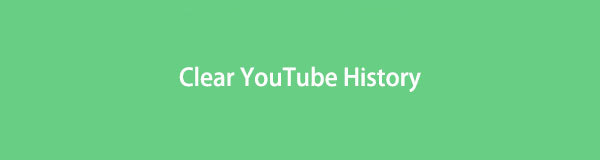
Dat gezegd hebbende, hebben we verschillende websites en platforms bezocht om manieren te vinden om de YouTube-geschiedenis te verwijderen. En de meest uitstekende zullen in het onderstaande artikel worden vermeld. Instructies voor het controleren van de YouTube-geschiedenis en het verwijderen van de zoek- en browsegeschiedenis zullen ook als bonus beschikbaar zijn. Of u nu een iPhone, iPad of computer gebruikt, de onderstaande hulpmiddelen zullen u helpen, vooral omdat hun browsers bijna allemaal hetzelfde werken. U kunt dus verwachten dat al uw zorgen over deze kwestie eindelijk zijn opgelost na het lezen van de onderstaande delen.

Gidslijst
- Deel 1. YouTube-geschiedenis verwijderen op iPad/iPhone/computer met FoneEraser voor iOS
- Deel 2. Hoe YouTube-bekeken geschiedenis op iPad/iPhone/computer te verwijderen
- Deel 3. Hoe YouTube-zoekgeschiedenis op iPhone/iPad/computer te verwijderen
- Deel 4. Veelgestelde vragen over het verwijderen van YouTube-geschiedenis op iPad/iPhone/computer
Deel 1. YouTube-geschiedenis verwijderen op iPad/iPhone/computer met FoneEraser voor iOS
FoneEraser voor iOS is een aanbevolen schoonmaakhulpmiddel dat eenvoudig de inhoud van uw iOS-apparaten zoals iPad en iPhone wist. Het heeft de mogelijkheid om bijna alle soorten gegevens te verwijderen, inclusief je YouTube-kijkgeschiedenis, YouTube-zoekgeschiedenis, Safari-geschiedenis, foto's, documenten, video's, audio, berichten, contacten, spraakmemo's, enz. En door het verwijderen van rommel van je apparaat, ongewenste apps en meer, dat kan maak opslagruimte vrij en verbeter de prestaties van uw iPad of iPhone. De inhoud die u met dit bestand verwijdert, kan niet worden hersteld, dus u hoeft zich geen zorgen te maken als iemand probeert in uw privé-browsegegevens te kijken.
FoneEraser voor iOS is de beste iOS-gegevensreiniger die gemakkelijk alle inhoud en instellingen op iPhone, iPad of iPod volledig en permanent kan wissen.
- Reinig ongewenste gegevens van iPhone, iPad of iPod touch.
- Wis snel gegevens met eenmalig overschrijven, waardoor u tijd kunt besparen voor veel gegevensbestanden.
- Het is veilig en gemakkelijk te gebruiken.
Houd u aan de probleemloze instructies hieronder om kennis op te doen over het wissen van de YouTube-geschiedenis op iPad en iPhone FoneEraser voor iOS:
Stap 1Controleer de officiële website van FoneEraser voor iOS en druk op de Gratis download knop linksonder op de pagina. Een kopie van het installatiebestand van het programma wordt dan op uw apparaat opgeslagen. Klik erop en verwerk de installatie een paar minuten. Daarna verschijnt het programmavenster met de Begin nu knop. Druk erop om de wistool op uw computer uit te voeren.
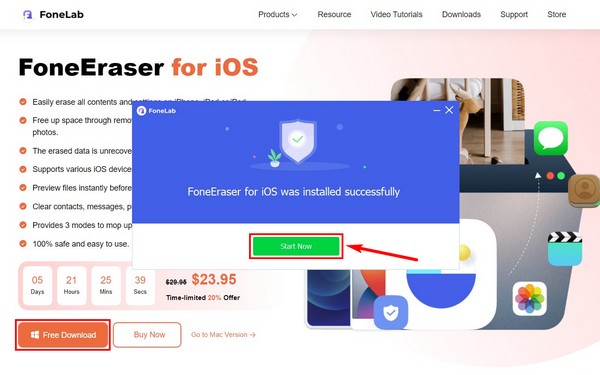
Stap 2Sluit een USB-kabel aan op uw iOS-apparaat en sluit het andere uiteinde aan op uw computer. Uw iPhone- of iPad-scherm vraagt om toestemming als u de computer toestemming geeft om verbinding te maken met uw apparaat. Kraan Trust om het toe te staan.
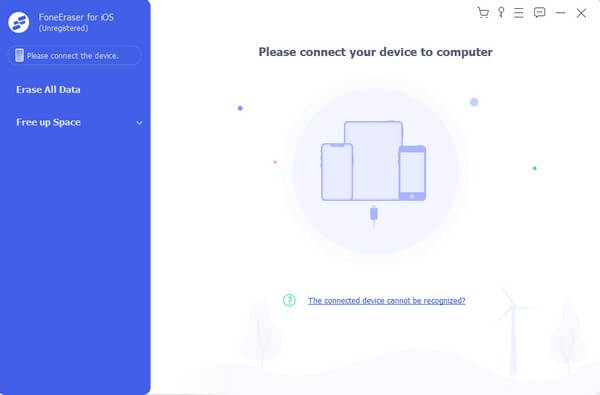
Stap 3Klik op de Verwijder alle data optie op de hoofdinterface van het programma. De wisniveaus verschijnen dan. Kies uit Laag, Midden of Hoog niveau. In dit geval wordt een hoge beveiliging aanbevolen voor een grondige verwijdering. Merk op dat u het moet uitschakelen Find My iPhone functie om storingen te voorkomen.
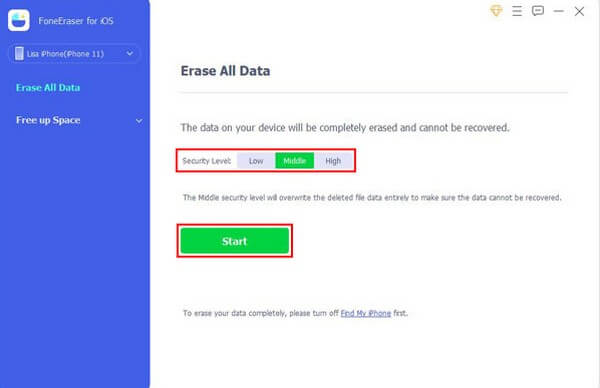
Stap 4Klik op de Start tabblad onder de beveiligingsniveau-opties om je YouTube-geschiedenis te verwijderen. Wacht even totdat het proces is voltooid.
FoneEraser voor iOS is de beste iOS-gegevensreiniger die gemakkelijk alle inhoud en instellingen op iPhone, iPad of iPod volledig en permanent kan wissen.
- Reinig ongewenste gegevens van iPhone, iPad of iPod touch.
- Wis snel gegevens met eenmalig overschrijven, waardoor u tijd kunt besparen voor veel gegevensbestanden.
- Het is veilig en gemakkelijk te gebruiken.
Deel 2. Hoe YouTube-bekeken geschiedenis op iPad/iPhone/computer te verwijderen
Het verwijderen van de YouTube-browsegeschiedenis op iPhone en iPad is hetzelfde, aangezien beide de YouTube-app gebruiken. Ondertussen is het anders op de computer of mobiele browser omdat het de Chrome-browser gebruikt om YouTube-video's af te spelen en uw geschiedenis te controleren. Probeer daarom de verschillende methoden hieronder voor elk apparaat.
Verwijder YouTube-geschiedenis op iPad/iPhone YouTube-app
Houd je aan de probleemloze instructies hieronder om kennis op te doen over het bekijken van de YouTube-geschiedenis op de iPad- en iPhone-app:
Stap 1Start de YouTube app op je iPhone of iPad. Klik in de rechterbenedenhoek van de interface op de Bibliotheek icoon.
Stap 2Je ziet een paar van je YouTube-geschiedenis in het bovenste gedeelte van het scherm. Klik op de Bekijk alles optie om ze allemaal te zien.
Stap 3Om ze te verwijderen, klikt u op het pictogram met drie stippen in de rechterbovenhoek van het scherm. Kies dan Alle kijkgeschiedenis wissen om je YouTube-browsegeschiedenis te wissen.
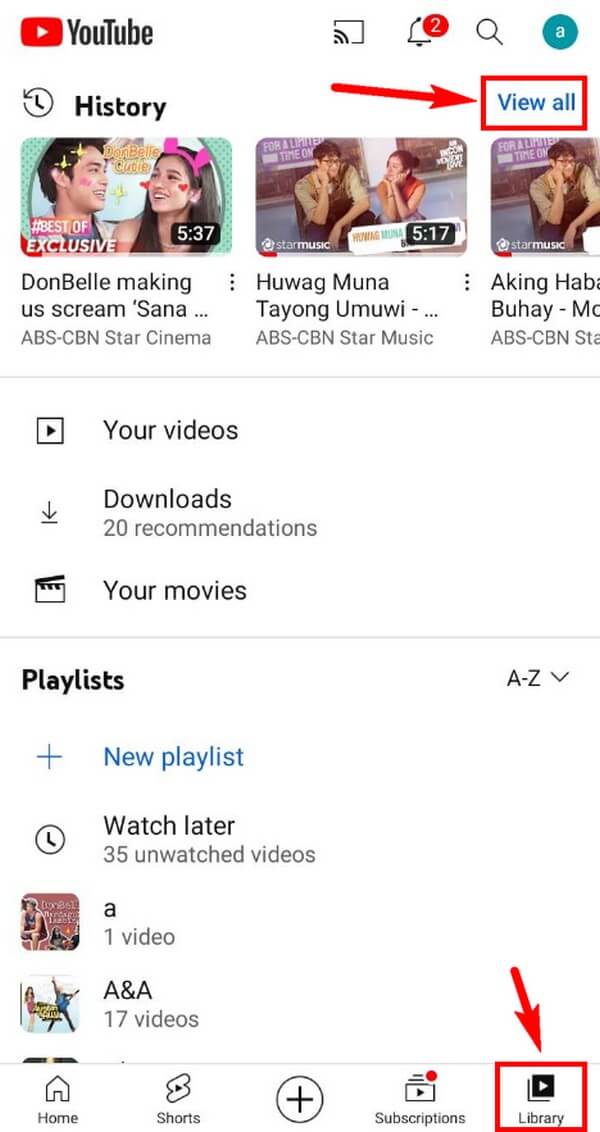
Verwijder YouTube-geschiedenis in computerbrowser
Houd u aan de probleemloze instructies hieronder om de browsegeschiedenis van YouTube op uw computer te verwijderen:
Stap 1Open een browser op je computer en ga naar de officiële site van YouTube.
Stap 2Klik op de startpagina van YouTube op de Geschiedenis tab in de linkerkolom van het scherm om al je YouTube-geschiedenis op je computer te controleren.
Stap 3U ziet meer geschiedenisopties aan de rechterkant van de pagina, inclusief de Alle kijkgeschiedenis wissen tabblad. Klik erop om je YouTube-geschiedenis te verwijderen.
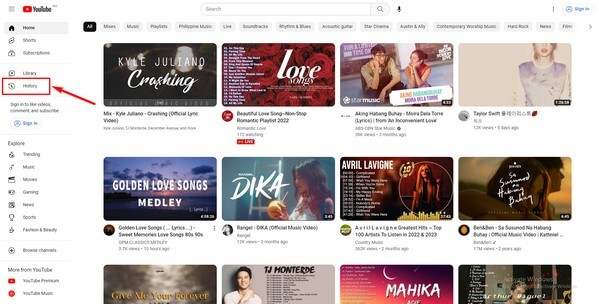
FoneEraser voor iOS is de beste iOS-gegevensreiniger die gemakkelijk alle inhoud en instellingen op iPhone, iPad of iPod volledig en permanent kan wissen.
- Reinig ongewenste gegevens van iPhone, iPad of iPod touch.
- Wis snel gegevens met eenmalig overschrijven, waardoor u tijd kunt besparen voor veel gegevensbestanden.
- Het is veilig en gemakkelijk te gebruiken.
Deel 3. Hoe YouTube-zoekgeschiedenis op iPhone/iPad/computer te verwijderen
Net als bij het vorige deel, verschilt het verwijderen van de YouTube-zoekgeschiedenis en browsegeschiedenis op iPhone en iPad van het verwijderen op een computer. U kunt de browsegeschiedenis van YouTube in één keer verwijderen, maar de methode voor zoekgeschiedenis vereist een individuele handmatige verwijdering. Het kost je ongetwijfeld veel tijd als je te veel zoekgeschiedenis hebt van de afgelopen dagen, weken, maanden of jaren. Raadpleeg daarom de bovenstaande tool als u ze allemaal in één keer wilt verwijderen.
Verwijder YouTube-zoekgeschiedenis op iPad/iPhone
Houd u aan de probleemloze instructies hieronder om kennis op te doen over het verwijderen van YouTube-zoekgeschiedenis op iPhone of iPad: app
Stap 1Start de YouTube-applicatie op je iPad of iPhone. Klik op de search pictogram in de rechterbovenhoek van het scherm om de zoekbalk te openen en uw zoekgeschiedenis hieronder te bekijken.
Stap 2Tik op de geschiedenis die u één voor één wilt verwijderen en houd deze vast. Wanneer een scherm dat zegt: "Verwijderen uit zoekgeschiedenis?” verschijnt, klik op de verwijderen optie om het te wissen. Doe dat voor alle volgende zoekopdrachten totdat uw geschiedenis is gewist.
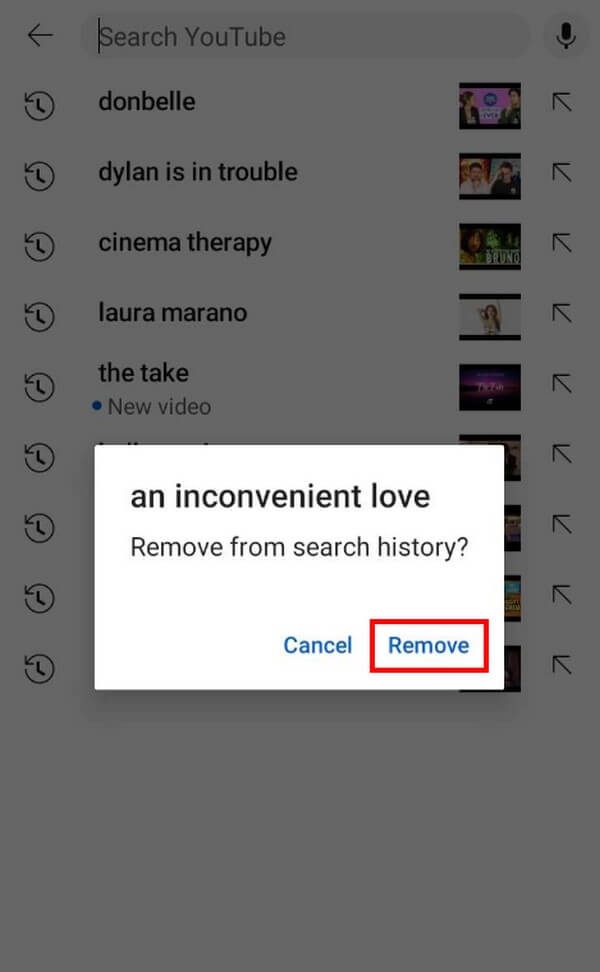
Verwijder YouTube-zoekgeschiedenis op computer
Houd u aan de probleemloze instructies hieronder om de zoekgeschiedenis van YouTube op uw computer te verwijderen:
Stap 1Bezoek de YouTube-site in de browser van uw computer. Klik op de zoekbalk bovenaan de pagina.
Stap 2Wanneer uw eerdere zoekopdrachten verschijnen, klikt u op de verwijderen knop aan de rechterkant van het scherm om uw zoekgeschiedenis op de computer te verwijderen.
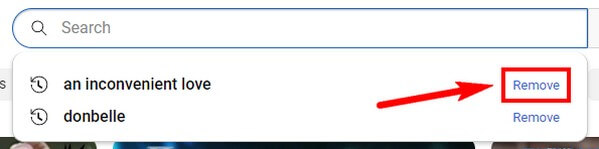
FoneEraser voor iOS is de beste iOS-gegevensreiniger die gemakkelijk alle inhoud en instellingen op iPhone, iPad of iPod volledig en permanent kan wissen.
- Reinig ongewenste gegevens van iPhone, iPad of iPod touch.
- Wis snel gegevens met eenmalig overschrijven, waardoor u tijd kunt besparen voor veel gegevensbestanden.
- Het is veilig en gemakkelijk te gebruiken.
Deel 4. Veelgestelde vragen over het verwijderen van YouTube-geschiedenis op iPad/iPhone/computer
1. Hoe ver gaat de geschiedenis van YouTube terug?
Je YouTube-geschiedenis wordt na 36 maanden automatisch verwijderd als je account nieuw is. Als dit niet het geval is, kunt u met YouTube het wissen van de geschiedenis instellen, afhankelijk van uw voorkeur. Je kunt het voor 3 of 18 maanden instellen of ze handmatig verwijderen als je er klaar voor bent.
2. Slaat Incognito de YouTube-geschiedenis op?
Nee, dat doet het niet. Wanneer u YouTube of een andere website opent in de incognitomodus, worden uw geschiedenissen niet opgeslagen. Het heeft duidelijk voordelen, maar het probleem is dat je nooit meer terug kunt naar je eerdere zoekopdrachten als je deze modus altijd gebruikt.
3. Kan ik FoneEraser voor iOS op Mac gebruiken?
Ja, dat kan. FoneEraser voor iOS is toegankelijk voor Mac- en Windows-gebruikers, aangezien het versies voor beide computers biedt. Daarnaast is dit programma 100% veilig, in tegenstelling tot de andere tools op internet. Het verzekert de veiligheid van uw apparaat, zodat u zich geen zorgen hoeft te maken over virussen of malware die proberen uw computer binnen te dringen zodra u deze tool installeert.
FoneEraser voor iOS is de beste iOS-gegevensreiniger die gemakkelijk alle inhoud en instellingen op iPhone, iPad of iPod volledig en permanent kan wissen.
- Reinig ongewenste gegevens van iPhone, iPad of iPod touch.
- Wis snel gegevens met eenmalig overschrijven, waardoor u tijd kunt besparen voor veel gegevensbestanden.
- Het is veilig en gemakkelijk te gebruiken.
Veel mensen die de FoneEraser voor iOS kan de effectiviteit van de tool garanderen. Daarom wordt het ten zeerste aanbevolen wanneer het tijd is om uw iOS-apparaten schoon te maken.
